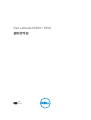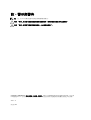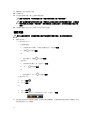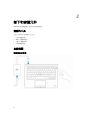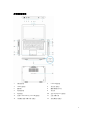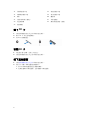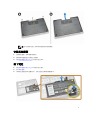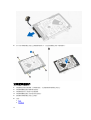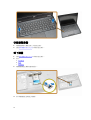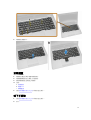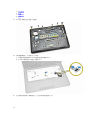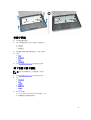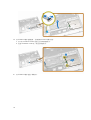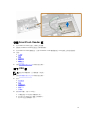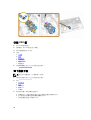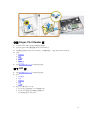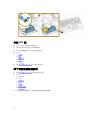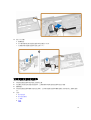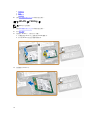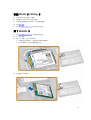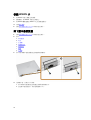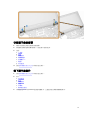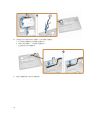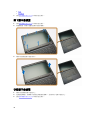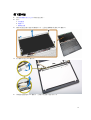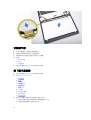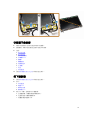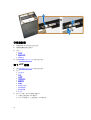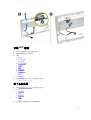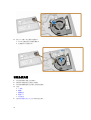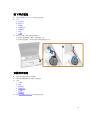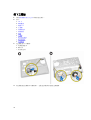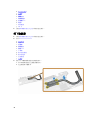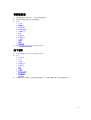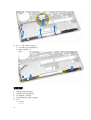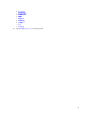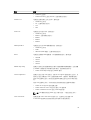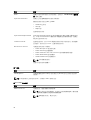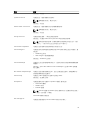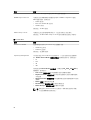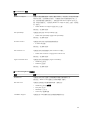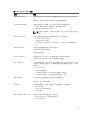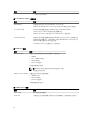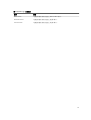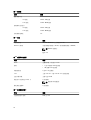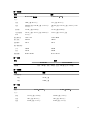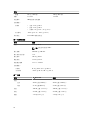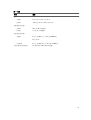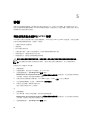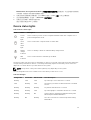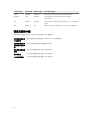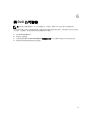Dell Latitude E5250 / 5250
擁有者手冊
管制型號: P25S
管制類型: P25S001

註、警示與警告
註: 「註」表示可以幫助您更有效地使用電腦的重要資訊。
警示: 「警示」表示有可能會損壞硬體或導致資料遺失,並告訴您如何避免發生此類問題。
警告: 「警告」表示有可能會導致財產損失、人身傷害甚至死亡。
Copyright © 2015 Dell Inc. 著作權所有,並保留一切權利。本產品受美國與國際著作權及智慧財產權法保護。Dell
™
與
Dell 徽標是 Dell Inc. 在美國和/或其他司法管轄區的商標。本文提及的所有其他標誌與名稱皆屬於其個別公司的商標。
2014 - 12
修正版 A01

1
拆裝電腦
拆裝電腦內部元件之前
請遵守以下安全規範,以避免電腦受到可能的損壞,並確保您的人身安全。除非另有說明,否則本文件中的每
項程序均假定已執行下列作業:
• 您已閱讀電腦隨附的安全資訊。
• 按相反的順序執行卸下程序可以裝回或安裝 (當元件為單獨購買時) 元件。
警告: 打開電腦護蓋或面板之前,請先斷開所有電源。拆裝電腦內部元件之後,請先裝回所有護蓋、面板
和螺絲,然後再連接電源。
警告: 拆裝電腦內部元件之前,請先閱讀電腦隨附的安全資訊。如需更多安全最佳實務資訊,請參閱
Regulatory Compliance (法規遵循) 首頁:www.dell.com/regulatory_compliance 。
警示: 許多維修僅可由獲得認可的維修技術人員來完成。您只能依照產品說明文件中的授權說明或在線上
或電話服務和支援團隊的指導下,執行故障排除和簡單的維修。由未經 Dell 授權的維修造成的損壞不在
保固範圍之內。請閱讀並遵循產品隨附的安全指示。
警示: 為避免靜電損壞,請使用接地腕帶或經常碰觸未上漆的金屬表面 (例如電腦後面的連接器),以導去
身上的靜電。
警示: 處理元件和插卡時要特別小心。請勿碰觸元件或插卡上的觸點。手持插卡時,請握住插卡的邊緣或
其金屬固定托架。手持處理器之類的元件時,請握住其邊緣而不要握住其插腳。
警示: 拔下纜線時,請握住連接器或拉片將其拔出,而不要拉扯纜線。某些纜線的連接器帶有鎖定彈片;
若要拔下此類纜線,請向內按壓鎖定彈片,然後再拔下纜線。在拔出連接器時,連接器的兩側應同時退
出,以避免弄彎連接器插腳。此外,連接纜線之前,請確定兩個連接器的朝向正確並且對齊。
註: 您電腦的顏色和特定元件看起來可能與本文件中所示不同。
為避免損壞電腦,請在開始拆裝電腦內部元件之前,先執行下列步驟。
1. 確定工作表面平整乾淨,以防止刮傷電腦外殼。
2. 關閉電腦 (請參閱關閉電腦)。
3. 如果電腦已連接至連線裝置 (已連線),請切斷連線。
警示: 若要拔下網路纜線,請先將纜線從電腦上拔下,然後再將其從網路裝置上拔下。
4. 從電腦上拔下所有網路纜線。
5. 從電源插座上拔下電腦和所有連接裝置的電源線。
6. 闔上顯示器,然後將電腦正面朝下放置在平坦的工作表面上。
註: 為避免損壞主機板,您必須在維修電腦之前取出主電池。
7. 卸下基座護蓋。
8. 取出主電池。
3

9. 翻轉電腦,使其正面朝上放置。
10. 打開顯示器。
11. 按住電源按鈕幾秒鐘,導去主機板的剩餘電量。
警示: 為防止觸電,在打開機箱蓋之前,請務必從電源插座上拔下電腦電源線。
警示: 在觸摸電腦內部的任何元件之前,請觸摸未上漆的金屬表面 (例如電腦背面的金屬),以確保接
地並導去您身上的靜電。作業過程中,應經常碰觸未上漆的金屬表面,以導去可能損壞內部元件的
靜電。
12. 從對應的插槽中取出所有已安裝的 ExpressCard 或智慧卡。
關閉電腦
警示: 為避免遺失資料,請在關閉電腦之前儲存並關閉所有開啟的檔案,結束所有開啟的程式。
1. 關閉作業系統:
• 在 Windows 8.1 中:
– 使用觸控裝置:
a. 從螢幕右緣向內掃動,以開啟快速鍵功能表,然後選擇設定。
b. 選擇 然後選擇關機。
或
* 在首頁畫面中,輕觸 然後選擇關機。
– 使用滑鼠:
a. 將游標指向螢幕右上角,然後按一下設定。
b. 按一下 然後選擇關機。
或
* 在首頁畫面中,按一下 然後選擇關機。
• 在 Windows 7 中:
1. 按一下開始 。
2. 按一下關機。
或
1. 按一下開始 。
2. 按一下開始功能表右下角的箭頭 (如下所示),然後按一下關機 。
。
2. 確定電腦及連接的所有裝置均已關閉。當您將作業系統關機時,如果電腦和附接的裝置未自動關閉,請將
電源按鈕按住約 6 秒以關機。
4

拆裝電腦內部元件之後
在完成任何更換程序後,請確定先連接所有外接式裝置、介面卡、纜線等之後,再啟動電腦。
警示: 為避免損壞電腦,請僅使用專用於此特定 Dell 電腦的電池。請勿使用專用於其他 Dell 電腦的電
池。
1. 連接外接式裝置,例如連接埠複製裝置或媒體底座,並裝回介面卡,例如 ExpressCard。
2. 將電話或網路纜線連接至電腦。
警示: 若要連接網路纜線,請先將網路纜線插入網路裝置,然後再將其插入電腦。
3. 裝回電池。
4. 裝回基座護蓋。
5. 將電腦和所有連接裝置連接至電源插座。
6. 開啟您的電腦。
5

2
卸下和安裝元件
本節說明如何從電腦卸下或安裝元件的詳細資訊。
建議的工具
本文件中的程序可能需要以下工具:
• 小型平頭螺絲起子
• 0 號十字槽螺絲起子
• 1 號十字槽螺絲起子
• 小型塑膠畫線器
系統概觀
連接您的充電器
6

前視圖與後視圖
1. 網路連接器 2. USB 3.0 連接器
3. HDMI 連接器 4. 麥克風(選配)
5. 攝影機 6. 攝影機狀態指示燈
7. 電源連接器 8. 麥克風
9. 電源按鈕 10. 迷你 DisplayPort 連接器
11. 具備 PowerShare 的 USB 3.0 連接器 12. 記憶卡讀卡機
13. 非接觸式智慧卡讀卡機(選配) 14. 指紋讀取器 (選配)
7

15. 無線狀態指示燈 16. 電池狀態指示燈
17. 硬碟機活動指示燈 18. 電力狀態指示燈
19. 喇叭 20. 觸控墊
21. 智慧卡讀卡機(選配) 22. 耳麥連接器
23. 防盜線插槽 24. 擴充基座連接器(選配)
25. 服務標籤
卸下 SD 卡
1. 按照
拆裝電腦內部元件之前
中的程序進行操作。
2. 壓下 SD 卡,將它從電腦釋放。
3. 將 SD 卡從電腦推出。
安裝 SD 卡
1. 將記憶卡推入插槽,直到它卡至定位。
2. 按照
拆裝電腦內部元件之後
中的程序進行操作。
卸下基座護蓋
1. 按照拆裝電腦內部元件之前中的程序進行操作。
2. 執行以下步驟,將基座護蓋從電腦卸下:
a. 卸下用來將基座護蓋固定至電腦的螺絲。
b. 從基座邊緣卸下基座護蓋,並從電腦卸下基座護蓋。
8

4. 從電腦卸下硬碟機組件。
5. 將其拉動,從連接器鬆開硬碟機纜線。.
11

安裝手掌墊
1. 將手掌墊置於電腦上。
2. 將以下纜線連接至其在系統主機板上的連接器上:
a. LED 板
b. USH 板
c. 觸控墊板
3. 將電腦的前端與後端的螺絲鎖緊,以固定手掌墊。
4. 安裝:
a. 鍵盤
b. 鍵盤邊條
c. 電池
d. 基座護蓋
5. 按照拆裝電腦內部元件之後中的程序進行操作。
卸下智慧卡讀卡機板
註: 此組件為單獨銷售,且不隨電腦一併出貨。
1. 按照拆裝電腦內部元件之前中的程序進行操作。
2. 卸下:
a. 基座護蓋
b. 電池
c. 記憶體
d. 鍵盤邊條
e. 鍵盤
f. 手掌墊
3. 執行下列步驟:
a. 從 USH 板拔下 SmartCard-reader 纜線。[1,2]
b. 剝離纜線以從膠黏帶鬆開 [3]。
17

4. 將 SmartCard 讀卡器板鬆開。 若要鬆開 SmartCard 讀卡器板:
a. 卸下將 SmartCard-reader 板固定至手掌墊的螺絲 [1]。
b. 推進 SmartCard-reader 板,將此板件鬆開 [2]。
5. 將 SmartCard 讀卡器從手掌墊卸下。
18

安裝 SmartCard-Reader 板
1. 將 SmartCard-reader 板插入手掌墊上的插槽。
2. 鎖緊將 SmartCard-reader 板固定至手掌墊的螺絲。
3. 將 SmartCard-reader 纜線固定,及將 SmartCard-reader 纜線連接在 USH 電路板上的相對連接器。
4. 安裝:
a. 手掌墊
b. 鍵盤
c. 鍵盤邊條
d. 電池
e. 基座護蓋
5. 按照拆裝電腦內部元件之後中的程序進行操作。
卸下 USH 板
註: 此組件為單獨銷售,且不隨電腦一併出貨。
1. 按照拆裝電腦內部元件之前中的程序進行操作。
2. 卸下:
a. 基座護蓋
b. 電池
c. 硬碟機組件
d. 鍵盤邊條
e. 鍵盤
f. 手掌墊
3. 執行以下步驟,以卸下 USH 板:
a. 中斷連接在 USH 板的所有纜線 [1] [2]。
b. 卸下將 USH 板固定在手掌墊上的螺絲[3]。
c. 將 USH 板從手掌墊卸下 [4]。
19

安裝 USH 板
1. 將 USH 板置於電腦上。
2. 鎖緊螺絲,將 USH 板固定在手掌墊上。
3. 將所有纜線連接至 USH 板。
4. 安裝:
a. 手掌墊
b. 鍵盤
c. 鍵盤邊條
d. 硬碟機組件
e. 電池
f. 基座護蓋
5. 按照拆裝電腦內部元件之後中的程序進行操作。
卸下指紋子板
註: 此組件為單獨銷售,且不隨電腦一併出貨。
1. 按照拆裝電腦內部元件之前中的程序進行操作。
2. 卸下:
a. 基座護蓋
b. 電池
c. 鍵盤邊條
d. 鍵盤
e. 手掌墊
3. 執行以下步驟,將指紋讀取器板卸下:
a. 將螺絲卸下,將指紋讀取器板固定在手掌墊的金屬托架鬆開 [1] [2]。
b. 拔下連接在指紋讀取器板的讀取器纜線 [3] [4]。
c. 將指紋讀取器板從手掌墊卸下 [5]。
20
ページが読み込まれています...
ページが読み込まれています...
ページが読み込まれています...
ページが読み込まれています...
ページが読み込まれています...
ページが読み込まれています...
ページが読み込まれています...
ページが読み込まれています...
ページが読み込まれています...
ページが読み込まれています...
ページが読み込まれています...
ページが読み込まれています...
ページが読み込まれています...
ページが読み込まれています...
ページが読み込まれています...
ページが読み込まれています...
ページが読み込まれています...
ページが読み込まれています...
ページが読み込まれています...
ページが読み込まれています...
ページが読み込まれています...
ページが読み込まれています...
ページが読み込まれています...
ページが読み込まれています...
ページが読み込まれています...
ページが読み込まれています...
ページが読み込まれています...
ページが読み込まれています...
ページが読み込まれています...
ページが読み込まれています...
ページが読み込まれています...
ページが読み込まれています...
ページが読み込まれています...
ページが読み込まれています...
ページが読み込まれています...
ページが読み込まれています...
ページが読み込まれています...
ページが読み込まれています...
ページが読み込まれています...
ページが読み込まれています...
ページが読み込まれています...
ページが読み込まれています...
ページが読み込まれています...
-
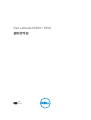 1
1
-
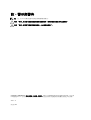 2
2
-
 3
3
-
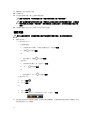 4
4
-
 5
5
-
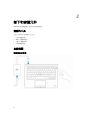 6
6
-
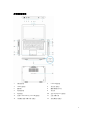 7
7
-
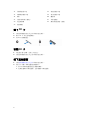 8
8
-
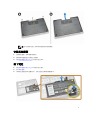 9
9
-
 10
10
-
 11
11
-
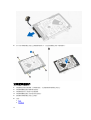 12
12
-
 13
13
-
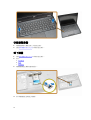 14
14
-
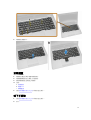 15
15
-
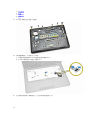 16
16
-
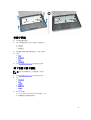 17
17
-
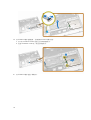 18
18
-
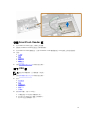 19
19
-
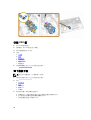 20
20
-
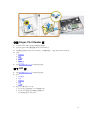 21
21
-
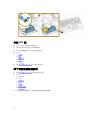 22
22
-
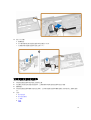 23
23
-
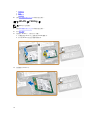 24
24
-
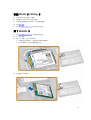 25
25
-
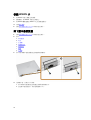 26
26
-
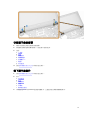 27
27
-
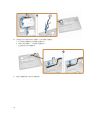 28
28
-
 29
29
-
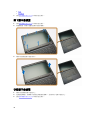 30
30
-
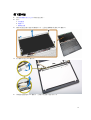 31
31
-
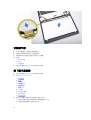 32
32
-
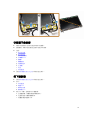 33
33
-
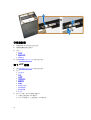 34
34
-
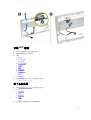 35
35
-
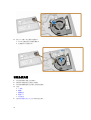 36
36
-
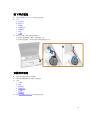 37
37
-
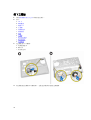 38
38
-
 39
39
-
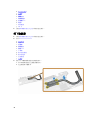 40
40
-
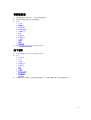 41
41
-
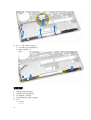 42
42
-
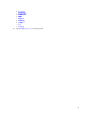 43
43
-
 44
44
-
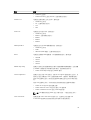 45
45
-
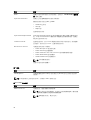 46
46
-
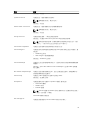 47
47
-
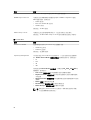 48
48
-
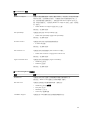 49
49
-
 50
50
-
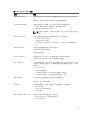 51
51
-
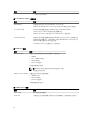 52
52
-
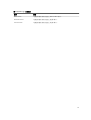 53
53
-
 54
54
-
 55
55
-
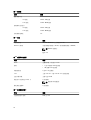 56
56
-
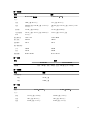 57
57
-
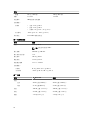 58
58
-
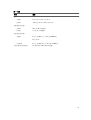 59
59
-
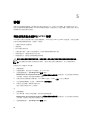 60
60
-
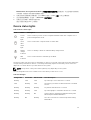 61
61
-
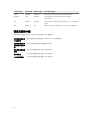 62
62
-
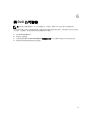 63
63